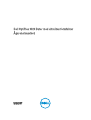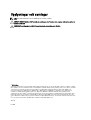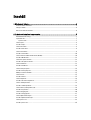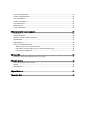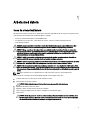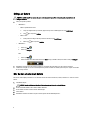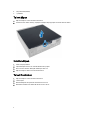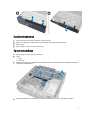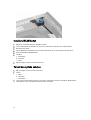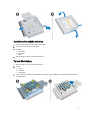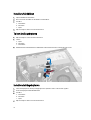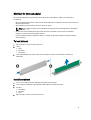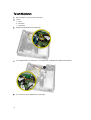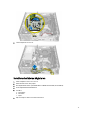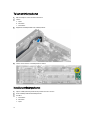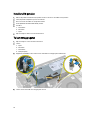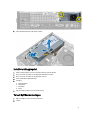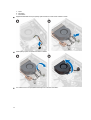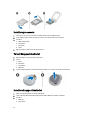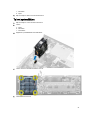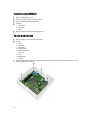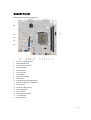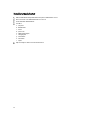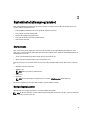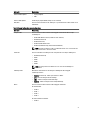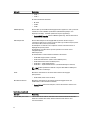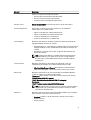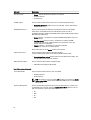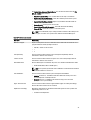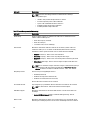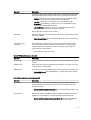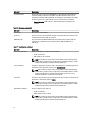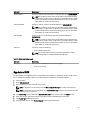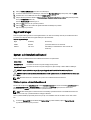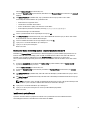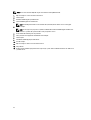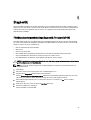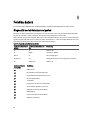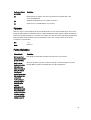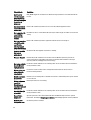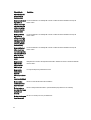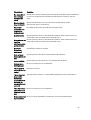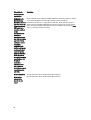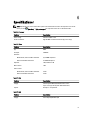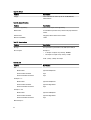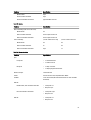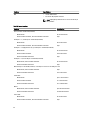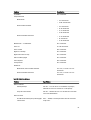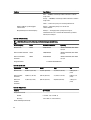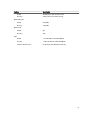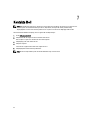Dell OptiPlex 9020 Dator med ultraliten formfaktor
Ägarens handbok
Regleringsmodell: D06U
Regleringstyp: D06U001

Upplysningar och varningar
OBS: Ger viktig information som kan hjälpa dig att få ut mer av datorn.
VIKTIGT!: VIKTIGT! Indikerar risk för skada på maskinvaran eller förlust av data, samt ger information om hur du
undviker problemet.
VARNING: En varning signalerar risk för egendomsskada, personskada eller dödsfall.
© 2013 Dell Inc.
Varumärken som återfinns i denna text: Dell
™
, DELL-logotypen, Dell Precision
™
, Precision ON
™
,ExpressCharge
™
, Latitude
™
, Latitude
ON
™
, OptiPlex
™
, Vostro
™
och Wi-Fi Catcher
™
är varummärken som tillhör Dell Inc. Intel
®
, Pentium
®
, Xeon
®
, Core
™
, Atom
™
, Centrino
®
och Celeron
®
är registrerade varumärken eller varumärken som tillhör Intel Corporation i USA och andra länder. AMD
®
är ett
registrerat varumärke och AMD Opteron
™
, AMD Phenom
™
, AMD Sempron
™
, AMD Athlon
™
, ATI Radeon
™
och ATI FirePro
™
är
varumärken som tillhör Advanced Micro Devices, Inc. Microsoft
®
, Windows
®
, MS-DOS
®
, Windows Vista
®
, Windows Vista-
startknappen och Office Outlook
®
är antingen varumärken eller registrerade varumärken som tillhör Microsoft i USA och/eller andra
länder. Blu-ray Disc
™
är ett varumärke som tillhör Blu-ray Disc Association (BDA) och är licensierad för användning på skivor och i
spelare. Bluetooth
®
-ordmärket är ett registrerat varumärke som tillhör Bluetooth
®
SIG, Inc. och används av Dell Inc. under licens. Wi-
Fi
®
är ett registrerat varumärke som tillhör Wireless Ethernet Compatibility Alliance, Inc.
2013 - 06
Rev. A00

Innehåll
1 Arbeta med datorn......................................................................................................................5
Innan du arbetar inuti datorn....................................................................................................................................5
Stänga av datorn.......................................................................................................................................................6
När du har arbetat inuti datorn.................................................................................................................................6
2 Ta bort och installera komponenter.........................................................................................7
Rekommenderade verktyg........................................................................................................................................7
Systemöversikt......................................................................................................................................................... 7
Vy från insidan ...................................................................................................................................................7
Ta bort kåpan............................................................................................................................................................8
Installera kåpan........................................................................................................................................................8
Ta bort frontramen....................................................................................................................................................8
Installera frontramen................................................................................................................................................9
Ta bort enhetslådan..................................................................................................................................................9
Installera enhetslådan............................................................................................................................................10
Ta bort kortet för trådlöst lokalt nätverk (WLAN)................................................................................................... 10
Installera WLAN kortet...........................................................................................................................................12
Ta bort den optiska enheten...................................................................................................................................12
Installera den optiska enheten............................................................................................................................... 13
Ta bort hårddisken..................................................................................................................................................13
Installera hårddisken..............................................................................................................................................14
Ta bort intrångsbrytaren.........................................................................................................................................14
Installera intrångsbrytaren.....................................................................................................................................14
Riktlinjer för minnesmoduler...................................................................................................................................15
Ta bort minnet.........................................................................................................................................................15
Installera minnet.....................................................................................................................................................15
Ta bort högtalaren.................................................................................................................................................. 16
Installera den interna högtalaren...........................................................................................................................17
Ta bort strömbrytarkortet....................................................................................................................................... 18
Installera strömbrytarkortet....................................................................................................................................18
Ta bort indata-/utdatapanelen (I/O)........................................................................................................................19
Installera I/O-panelen.............................................................................................................................................20
Ta bort nätaggregatet.............................................................................................................................................20
Installera nätaggregatet.........................................................................................................................................21
Ta bort kylflänsmonteringen...................................................................................................................................21
Installera kylflänsmonteringen............................................................................................................................... 23
Ta bort processorn................................................................................................................................................. 23
Installera processorn..............................................................................................................................................24

Ta bort knappcellsbatteriet.....................................................................................................................................24
Installera knappcellsbatteriet.................................................................................................................................24
Ta bort systemfläkten............................................................................................................................................. 25
Installera systemfläkten..........................................................................................................................................26
Ta bort moderkortet................................................................................................................................................26
Moderkortlayout..................................................................................................................................................... 27
Installera moderkortet............................................................................................................................................ 28
3 Systeminstallationsprogrammet.............................................................................................29
Startsekvens...........................................................................................................................................................29
Navigeringstangenter.............................................................................................................................................29
Alternativ i systeminstallationsprogrammet...........................................................................................................30
Uppdatera BIOS .....................................................................................................................................................39
Bygelinställningar...................................................................................................................................................40
System- och installationslösenord......................................................................................................................... 40
Tilldela ett system- och installationslösenord................................................................................................. 40
Radera eller ändra ett befintligt system- och/eller installationslösenord........................................................41
Inaktivera ett systemlösenord..........................................................................................................................41
4 Diagnostik...................................................................................................................................43
Förbättrad systemutvärderingsdiagnostik före start (ePSA)..................................................................................43
5 Felsöka datorn........................................................................................................................... 44
Diagnostik med strömbrytarens lysdiod................................................................................................................. 44
Pipkoder..................................................................................................................................................................45
Felmeddelanden..................................................................................................................................................... 45
6 Specifikationer...........................................................................................................................51
7 Kontakta Dell..............................................................................................................................58

1
Arbeta med datorn
Innan du arbetar inuti datorn
Följ säkerhetsanvisningarna nedan för att skydda dig och datorn mot potentiella skador. Om inget annat anges förutsätts
i varje procedur i det här dokumentet att följande villkor har uppfyllts:
• Du har läst säkerhetsinformationen som medföljde datorn.
• En komponent kan ersättas eller – om du köper den separat – monteras i omvänd ordning jämfört med
borttagningsproceduren.
VARNING: Innan du gör något arbete i datorn ska du läsa säkerhetsanvisningarna som medföljde datorn. Mer
säkerhetsinformation finns på hemsidan för regelefterlevnad på
www.dell.com/regulatory_compliance .
VIKTIGT!: Många reparationer får endast utföras av en behörig tekniker. Du bör bara felsöka och utföra enkla
reparationer som beskrivs i produktdokumentationen eller enligt instruktionerna från supportteamet online eller
per telefon. Skada som uppstår p.g.a. service som inte godkänts av Dell täcks inte av garantin. Läs och följ
säkerhetsanvisningarna som medföljer produkten.
VIKTIGT!: Undvik elektrostatiska urladdningar genom att jorda dig. Använd ett antistatarmband eller vidrör en
omålad metallyta (till exempel en kontakt på datorns baksida) med jämna mellanrum.
VIKTIGT!: Hantera komponenter och kort varsamt. Rör inte komponenterna eller kontakterna på ett kort. Håll kortet
i kanterna eller i metallfästet. Håll alltid en komponent, t.ex. en processor, i kanten och aldrig i stiften.
VIKTIGT!: När du kopplar bort en kabel ska du alltid dra i kontakten eller i dess dragflik, inte i själva kabeln. Vissa
kablar har kontakter med låsflikar. Tryck i så fall in låsflikarna innan du kopplar ur kabeln. Dra isär kontakterna rakt
ifrån varandra så att inga kontaktstift böjs. Se även till att båda kontakterna är korrekt inriktade innan du kopplar in
kabeln.
OBS: Färgen på datorn och vissa komponenter kan skilja sig från dem som visas i det här dokumentet.
För att undvika att skada datorn ska du utföra följande åtgärder innan du börjar arbeta i den.
1. Se till att arbetsytan är ren och plan så att inte datorkåpan skadas.
2. Stäng av datorn (se Stänga av datorn).
VIKTIGT!: Nätverkskablar kopplas först loss från datorn och sedan från nätverksenheten.
3. Koppla bort alla externa kablar från datorn.
4. Koppla loss datorn och alla anslutna enheter från eluttagen.
5. Tryck och håll ned strömbrytaren när datorn är urkopplad så att moderkortet jordas.
6. Ta bort kåpan.
VIKTIGT!: Jorda dig genom att röra vid en omålad metallyta, till exempel metallen på datorns baksida, innan
du vidrör något inuti datorn. Medan du arbetar bör du med jämna mellanrum röra vid en olackerad metallyta
för att avleda statisk elektricitet som kan skada de inbyggda komponenterna.
5

Stänga av datorn
VIKTIGT!: Undvik dataförlust genom att spara och stänga alla öppna filer och avsluta alla program innan du
stänger av datorn.
1. Stäng av operativsystemet:
• I Windows 8:
– Med en pekaktiverad enhet:
a. Svep från högerkanten på skärmen, öppna menyn med snabbknappar och välj Inställningar.
b. Välj och välj sedan Avsluta
– Med en mus:
a. Peka på det övre högra hörnet på skärmen och klicka på Inställningar.
b. Klicka på och välj sedan Avsluta.
• I Windows 7:
1. Klicka på Start .
2. Klicka på Stäng av.
eller
1. Klicka på Start .
2. Klicka på pilen i det nedre högra hörnet av Start-menyn (se bilden nedan) och klicka sedan på Stäng av.
2. Kontrollera att datorn och alla anslutna enheter är avstängda. Om inte datorn och de anslutna enheterna
automatiskt stängdes av när du avslutade operativsystemet så håller du strömbrytaren intryckt i ungefär 6 sekunder
för att stänga av dem.
När du har arbetat inuti datorn
När du har utfört utbytesprocedurerna ser du till att ansluta de externa enheterna, korten, kablarna osv. innan du startar
datorn.
1. Sätt tillbaka kåpan.
VIKTIGT!: Anslut alltid nätverkskablar till nätverksenheten först och sedan till datorn.
2. Anslut eventuella telefon- eller nätverkskablar till datorn.
3. Anslut datorn och alla anslutna enheter till eluttagen.
4. Starta datorn.
5. Kontrollera vid behov att datorn fungerar korrekt genom att köra Dell Diagnostics.
6

2
Ta bort och installera komponenter
Det här avsnittet ger detaljerad information om hur man tar bort och installerar komponenter i datorn.
Rekommenderade verktyg
Procedurerna i detta dokument kan kräva att följande verktyg används:
• Liten spårskruvmejsel
• Stjärnskruvmejsel
• Liten plastrits
Systemöversikt
Bilden nedan visar insidan av datorn med ultraliten formfaktor när baskåpan har tagits bort. Hänvisningarna visar
namnen och komponenternas layout inuti datorn.
Vy från insidan
1. nätaggregatet
2. intrångsbrytaren
3. processorfläkt och kylfläns
4. minnesmodulen
5. strömbrytare
7

6. I/O-panel (indata/utdata)
7. systemfläkt
Ta bort kåpan
1. Följ anvisningarna i
Innan du arbetar inuti datorn
.
2. Vrid tumskruven i moturs riktning, skjut kåpan mot dig och lyft upp kåpan och ta bort den från datorn.
Installera kåpan
1. Placera kåpan på datorn.
2. Skjut datorkåpan mot chassits framsida tills det sitter på plats.
3. Dra åt skruven i medurs riktning tills datorkåpan sitter fast.
4. Följ anvisningarna i
När du har arbetat inuti datorn
.
Ta bort frontramen
1. Följ anvisningarna i
Innan du arbetar inuti datorn
.
2. Ta bort kåpan.
3. Bänd försiktigt bort låsspännet för frontramen från chassit
4. Bänd bort frontramen från datorn tills den lossar från chassit.
8

Installera frontramen
1. Sätt i krokarna längs frontramens underkant i spåren på chassit.
2. Rotera ramen mot datorn så att låsspännena på frontramen går i ingrepp och klickar på plats.
3. Montera kåpan.
4. Följ anvisningarna i
När du har arbetat inuti datorn
.
Ta bort enhetslådan
1. Följ anvisningarna i
Innan du arbetar inuti datorn
.
2. Ta bort:
a. kåpan
b. frontramen
3. Koppla bort datakabeln och strömkabeln från den optiska enheten. Lyft upp enhetslådan med hjälp av handtaget för
att komma åt hårddiskkablarna.
4. Koppla bort datakabeln och strömkabeln från baksidan av hårddisken och ta bort enhetslådan från datorn.
9

Installera enhetslådan
1. Placera enhetslådan på kanten av datorn så att du kan komma åt kabelkontakterna på hårddisken.
2. Anslut datakabeln och strömkabeln till baksidan av hårddisken.
3. Sätt i den i chassit.
4. Anslut datakabeln och strömkabeln till baksidan av den optiska enheten.
5. Installera:
a. frontramen
b. kåpan
6. Följ anvisningarna i
När du har arbetat inuti datorn
.
Ta bort kortet för trådlöst lokalt nätverk (WLAN)
1. Följ anvisningarna i
Innan du arbetar inuti datorn
.
2. Ta bort:
a. kåpan
b. frontramen
c. enhetslådan
3. Koppla bort antennkablarna från WLAN-kortet. Bänd ut klämmorna på kontakten tills kortet hoppar ut. Lyft bort
WLAN-kortet från datorn.
10

4. Trä ut antennkabeln från datorn.
5. Ta bort skruvarna som håller fast antennpucken i kontakten. Dra bort antennpucken från datorn.
6. Skjut antennkontakten och ta bort den från datorn.
11

Installera WLAN kortet
1. Rikta in och sätt kontakten på plats i kortplatsen i datorn.
2. Justera antennpucken på kontakten. Dra åt skruvarna som håller fast antennpucken i antennkontakten.
3. Dra kabeln längs datorn.
4. Skjut in WLAN-kortet i kortplatsen och tryck kortet nedåt tills det säkras med låsspakarna för antennerna.
5. Anslut antennkablarna till WLAN-kortet.
6. Installera:
a. enhetslådan
b. frontramen
c. kåpan
7. Följ anvisningarna i
När du har arbetat inuti datorn
.
Ta bort den optiska enheten
1. Följ anvisningarna i
Innan du arbetar inuti datorn
.
2. Ta bort:
a. kåpan
b. frontramen
c. enhetslådan
3. Tryck in haken för den optiska enheten och skjut sedan ut den optiska enheten ur enhetslådan. Böj den optiska
enhetshållaren och ta sedan bort den optiska enheten från hållaren.
12

Installera den optiska enheten
1. Sätt i den optiska enheten i den optiska enhetshållaren.
2. Skjut in den optiska enheten i enhetslådan.
3. Installera:
a. enhetslådan
b. frontramen
c. kåpan
4. Följ anvisningarna i
När du har arbetat inuti datorn
.
Ta bort hårddisken
1. Följ anvisningarna i
Innan du arbetar inuti datorn
.
2. Ta bort:
a. kåpan
b. frontramen
c. enhetslådan
3. Ta bort skruvarna som håller fast hårddisken i enhetslådan. Skjut ut hårddisken ur enhetslådan för att ta bort den
från enhetslådan.
13

Installera hårddisken
1. Skjut in hårddisken i enhetslådan.
2. Dra åt skruvarna som håller fast hårddisken i enhetshållaren.
3. Installera:
a. enhetslådan
b. frontramen
c. kåpan
4. Följ anvisningarna i
När du har arbetat inuti datorn
.
Ta bort intrångsbrytaren
1. Följ anvisningarna i
Innan du arbetar inuti datorn
.
2. Ta bort:
a. kåpan
b. frontramen
c. enhetslådan
3. Koppla bort intrångsbrytarkabeln från moderkortet. Skjut intrångsbrytaren och ta bort den från chassit.
Installera intrångsbrytaren
1. Sätt in intrångsbrytaren i fästet på nätaggregatet och skjut den åt sidan så att den sitter på plats.
2. Anslut intrångsbrytarkabeln till moderkortet.
3. Installera:
a. enhetslådan
b. frontramen
c. kåpan
4. Följ anvisningarna i
När du har arbetat inuti datorn
.
14

Riktlinjer för minnesmoduler
För att garantera optimal prestanda för datorn bör du följa nedanstående allmänna riktlinjer när du konfigurerar
systemminnet.
• Det går att blanda minnesmoduler av olika storlekar (till exempel 2 GB och 4 GB). All använda kanaler måste dock ha
identiska konfigurationer.
• Minnesmodulerna måste installeras med start i den första sockeln.
OBS: Minnessocklarna i datorn kan vara olika märkta beroende på maskinvarukonfigurationen. Till exempel
A1, A2 eller 1, 2, 3.
• Om quad-rank-minnesmoduler blandas med single- eller dual-rank-moduler så måste quad-rank-modulerna
installeras i socklarna med de vita frigöringsspakarna.
• Om minnesmoduler med olika hastigheter installeras så fungerar de alla med hastigheten på den långsammaste
minnesmodulerna.
Ta bort minnet
1. Följ anvisningarna i
Innan du arbetar inuti datorn
.
2. Ta bort:
a. kåpan
b. frontramen
c. enhetslådan
3. Tryck ned låsklämmorna på vardera sidan av minnesmodulen och lyft ut minnesmodulen ur kontakten på
moderkortet.
Installera minnet
1. Passa in skåran i Mini Card-kortet med fliken på kontakten på moderkortet.
2. Tryck ned minnesmodulen tills frigöringsflikarna fjädrar tillbaka och håller den på plats.
3. Installera:
a. enhetslådan
b. frontramen
c. kåpan
4. Följ anvisningarna i
När du har arbetat inuti datorn
.
15

Ta bort högtalaren
1. Följ anvisningarna i
Innan du arbetar inuti datorn
.
2. Ta bort:
a. kåpan
b. frontramen
c. enhetslådan
3. Koppla bort högtalarkabeln från moderkortet.
4. Lossa högtalarkabeln från undersidan av systemfläktkabeln och WLAN-antennkabeln (om installerad).
5. Lossa haken och rotera högtalaren till avspärrat läge.
16

6. Ta bort högtalaren från chassit.
Installera den interna högtalaren
1. Placera högtalaren i dess fack i chassit.
2. Rotera den tills haken sitter på plats.
3. Dra högtalarkabeln under systemfläktkabeln och WLAN-antennkabeln (om installerad).
4. Anslut högtalarkabeln till moderkortet.
5. Installera:
a. enhetslådan
b. frontramen
c. kåpan
6. Följ anvisningarna i
När du har arbetat inuti datorn
.
17

Ta bort strömbrytarkortet
1. Följ anvisningarna i
Innan du arbetar inuti datorn
.
2. Ta bort:
a. kåpan
b. frontramen
c. enhetslådan
3. Koppla bort strömbrytarkabeln från strömbrytarkortet.
4. Ta bort skruven och dra ut strömbrytarkortet ur datorn.
Installera strömbrytarkortet
1. Skjut in strömbrytarkortet genom fronten på datorn och dra åt skruven.
2. Anslut strömbrytarkabeln till strömbrytarkortet.
3. Installera:
a. enhetslådan
b. frontramen
c. kåpan
18

4. Följ anvisningarna i
När du har arbetat inuti datorn
.
Ta bort indata-/utdatapanelen (I/O)
1. Följ anvisningarna i
Innan du arbetar inuti datorn
.
2. Ta bort:
a. kåpan
b. frontramen
c. enhetslådan
3. Koppla bort ljudkabeln och USB-kabeln från I/O-panelen.
4. Ta bort skruvarna och skjut I/O-panelen åt vänster i datorn så att den lossar och dra ut den från datorn.
5. Ta bort skruvarna som håller fast I/O-panelen i fästet.
19

Installera I/O-panelen
1. Rikta in I/O-panelen med fästet för I/O-panelen och dra åt skruvarna som håller fast I/O-panelen.
2. Sätt i I/O-panelen i kortplatsen på chassits framsida.
3. Dra åt skruvarna som håller fast I/O-panelen i datorn.
4. Anslut ljudkabeln och USB-kabeln till I/O-panelen.
5. Installera:
a. enhetslådan
b. frontramen
c. kåpan.
6. Följ anvisningarna i
När du har arbetat inuti datorn
.
Ta bort nätaggregatet
1. Följ anvisningarna i
Innan du arbetar inuti datorn
.
2. Ta bort:
a. kåpan
b. frontramen
c. enhetslådan
d. intrångsbrytaren
3. Koppla bort strömkablarna och ta bort skruven som håller fast nätaggregatet i moderkortet.
4. Ta bort skruven som håller fast nätaggregatet i chassit.
20
Sidan laddas...
Sidan laddas...
Sidan laddas...
Sidan laddas...
Sidan laddas...
Sidan laddas...
Sidan laddas...
Sidan laddas...
Sidan laddas...
Sidan laddas...
Sidan laddas...
Sidan laddas...
Sidan laddas...
Sidan laddas...
Sidan laddas...
Sidan laddas...
Sidan laddas...
Sidan laddas...
Sidan laddas...
Sidan laddas...
Sidan laddas...
Sidan laddas...
Sidan laddas...
Sidan laddas...
Sidan laddas...
Sidan laddas...
Sidan laddas...
Sidan laddas...
Sidan laddas...
Sidan laddas...
Sidan laddas...
Sidan laddas...
Sidan laddas...
Sidan laddas...
Sidan laddas...
Sidan laddas...
Sidan laddas...
Sidan laddas...
-
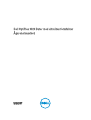 1
1
-
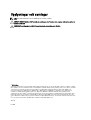 2
2
-
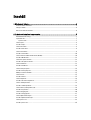 3
3
-
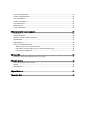 4
4
-
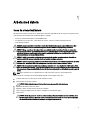 5
5
-
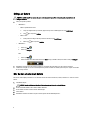 6
6
-
 7
7
-
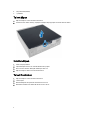 8
8
-
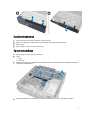 9
9
-
 10
10
-
 11
11
-
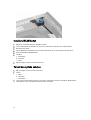 12
12
-
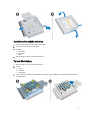 13
13
-
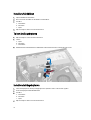 14
14
-
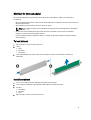 15
15
-
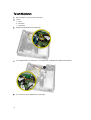 16
16
-
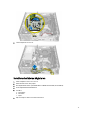 17
17
-
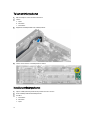 18
18
-
 19
19
-
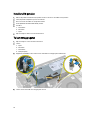 20
20
-
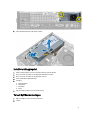 21
21
-
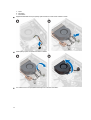 22
22
-
 23
23
-
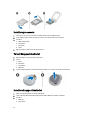 24
24
-
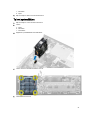 25
25
-
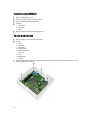 26
26
-
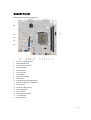 27
27
-
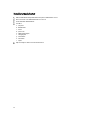 28
28
-
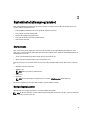 29
29
-
 30
30
-
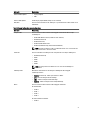 31
31
-
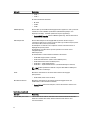 32
32
-
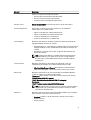 33
33
-
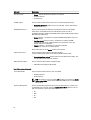 34
34
-
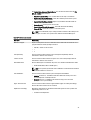 35
35
-
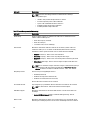 36
36
-
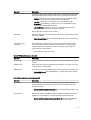 37
37
-
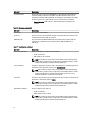 38
38
-
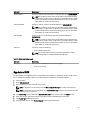 39
39
-
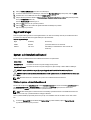 40
40
-
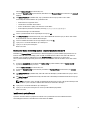 41
41
-
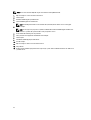 42
42
-
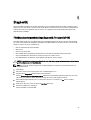 43
43
-
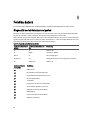 44
44
-
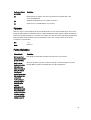 45
45
-
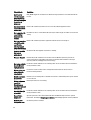 46
46
-
 47
47
-
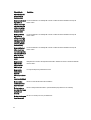 48
48
-
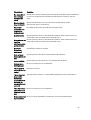 49
49
-
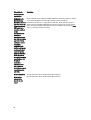 50
50
-
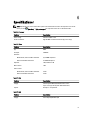 51
51
-
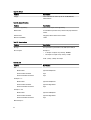 52
52
-
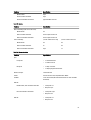 53
53
-
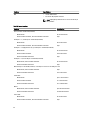 54
54
-
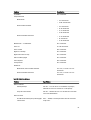 55
55
-
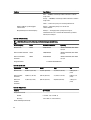 56
56
-
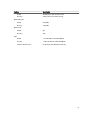 57
57
-
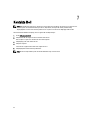 58
58
Relaterade papper
-
Dell OptiPlex XE2 Bruksanvisning
-
Dell Precision T1700 Bruksanvisning
-
Dell OptiPlex 9020 Bruksanvisning
-
Dell OptiPlex 7010 Bruksanvisning
-
Dell OptiPlex 7020 Bruksanvisning
-
Dell OptiPlex 7010 Bruksanvisning
-
Dell OptiPlex 3020 Bruksanvisning
-
Dell OptiPlex 3010 Bruksanvisning
-
Dell OPTIPLEX 990 Användarmanual
-
Dell OptiPlex 790 Bruksanvisning